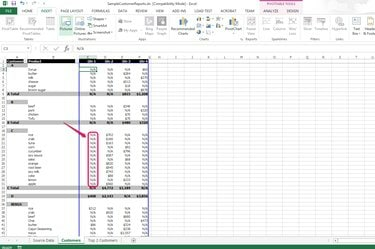
يتم استبدال جميع الفراغات بالمحتوى الذي تقوم بإعداده.
حقوق الصورة: بإذن من مايكروسوفت
تُستخدم الجداول المحورية في Microsoft Excel كأدوات لتحليل البيانات وتلخيصها واستكشافها. يسمح لك استخدام الجدول المحوري بالفرز من خلال كمية كبيرة من البيانات بحيث يمكنك الحصول على ملخصات ومتوسطات البيانات التي يتم تحليلها ، على سبيل المثال. من أجل عدم ترك فراغات في الجدول المحوري ، يمكنك إزالة واستبدال الإدخالات الفارغة ببيانات أخرى عن طريق إعداد قيم الخلايا الفارغة في "خيارات PivotTable ..."
الخطوة 1

افتح ورقة عمل تقرير الجدول المحوري في Excel.
حقوق الصورة: بإذن من مايكروسوفت
افتح ملف XLS وحدد موقع ورقة عمل تقرير الجدول المحوري التي اشتقتها من بيانات المصدر.
فيديو اليوم
الخطوة 2

اختر "خيارات PivotTable ..."
حقوق الصورة: بإذن من مايكروسوفت
انقر بزر الماوس الأيمن فوق أحد الإدخالات في الجدول المحوري واختر "خيارات PivotTable ..." من القائمة المنسدلة. (انظر المرجع 2)
الخطوه 3
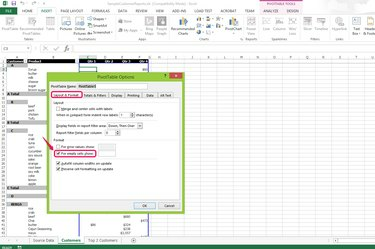
تحقق من "إظهار الخلايا الفارغة :." خانة الاختيار.
حقوق الصورة: بإذن من مايكروسوفت
حدد مربع الاختيار "إظهار الخلايا الفارغة:" في قسم التنسيق في علامة التبويب التنسيق والتنسيق.
الخطوة 4

اكتب المحتوى الخاص بك في حقل النص وانقر على "موافق".
حقوق الصورة: بإذن من مايكروسوفت
اكتب المحتوى الذي تريده أن يظهر في خلايا فارغة في حقل النص "إظهار الخلايا الفارغة:" وانقر على "موافق" لتطبيق التغييرات. على سبيل المثال ، اكتب "N / A" بدون علامات الاقتباس لاستبدال كافة الخلايا الفارغة في الجدول بـ "N / A" بدون علامات الاقتباس.
الخطوة الخامسة
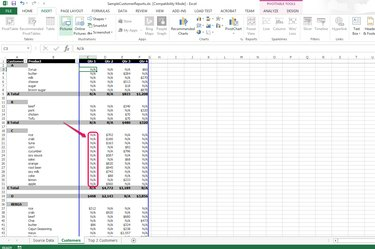
تحقق من النتيجة.
حقوق الصورة: بإذن من مايكروسوفت
تحقق من الإدخالات في الجدول المحوري. تمت إزالة جميع الفراغات واستبدالها بالمحتوى الجديد.
نصيحة
إذا كنت ترغب في إزالة بعض الإدخالات الفارغة فقط في الجدول المحوري ، يمكنك إنشاء جدول محوري قائم على في نطاق محدد من جدول البيانات المصدر بحيث يمكنك معالجة البيانات الموجودة في المحور المحدد جدول.




